想要下载大型游戏或软件时,往往需要考虑到电脑配置的高低,那么在windows11系统中怎么查看电脑配置呢?先打开设置面板,找到系统选项,之后就能在关于界面中看到计算机配置信息;或者你也可以右键计算机图标,打开它的属性面板就能看到了;使用systeminfo的快捷命令也能快速打开相应面板去查看。
windows11怎么查看电脑配置:
方法一:
1、点击下面任务栏中的windows图标或按键盘windows键打开开始菜单。
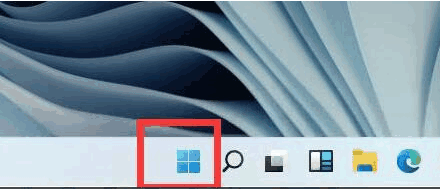
2、在开始菜单中找到设置或settings,通常是右上角的齿轮按钮。
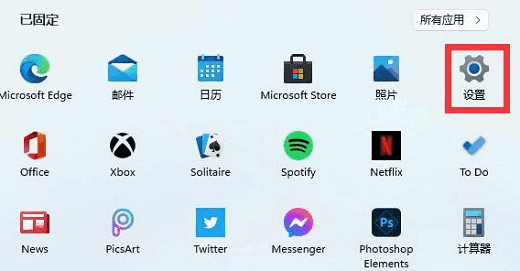
3、然后在设置界面中找到system选项,点击进入。
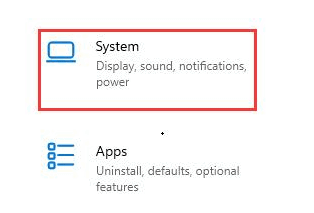
4、您可以在system右侧的about中看到详细的计算机配置信息。
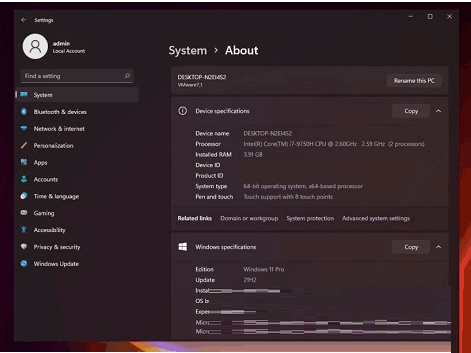
方法二:
1、右键单击桌面上的这台电脑,在弹出的菜单选项中选择属性。
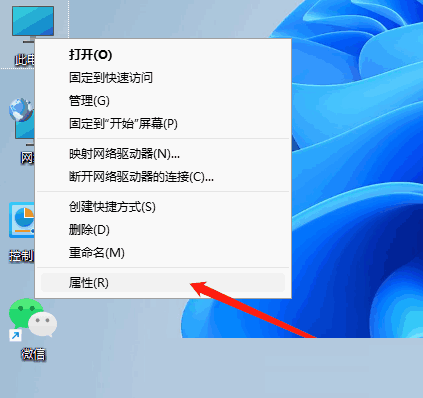
2、在打开的属性中,我们可以直观地查看处理器(CPU)、内存等核心硬件信息。此外,我们还需要查看显卡,所以我们需要点击左侧的设备管理器(小编在虚拟机上运行)
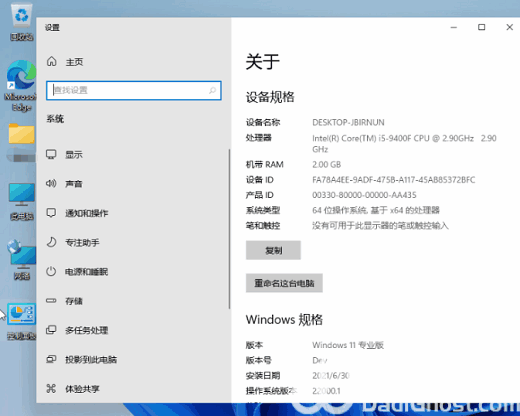
3、我们还可以使用键盘快捷键win+r,然后输入cmd,打开命令提示符,然后输入命令systeminfo。
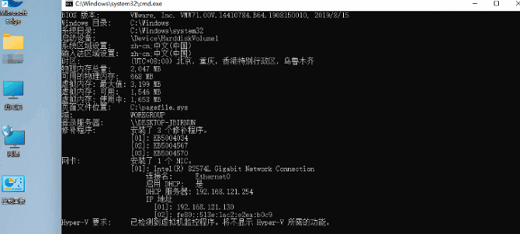
以上就是win11查看电脑配置的教程的内容。








 WPS Office去广告绿色正式版11.1.0.7693
WPS Office去广告绿色正式版11.1.0.7693
 愤怒的小鸟星球大战1解锁版 V1.0 电脑版
愤怒的小鸟星球大战1解锁版 V1.0 电脑版
 Blufftitlerv13.3中文破解版
Blufftitlerv13.3中文破解版
 pokewilds(开源宝可梦同人游戏) V0.8.8 免费版
pokewilds(开源宝可梦同人游戏) V0.8.8 免费版
 中望结构2019 官方版
中望结构2019 官方版
 高铁采集器v9.8.0.1227破解版
高铁采集器v9.8.0.1227破解版
 番茄动态壁纸v1.5.3.2官方电脑版
番茄动态壁纸v1.5.3.2官方电脑版
 Franzis CutOut 9破解版
Franzis CutOut 9破解版